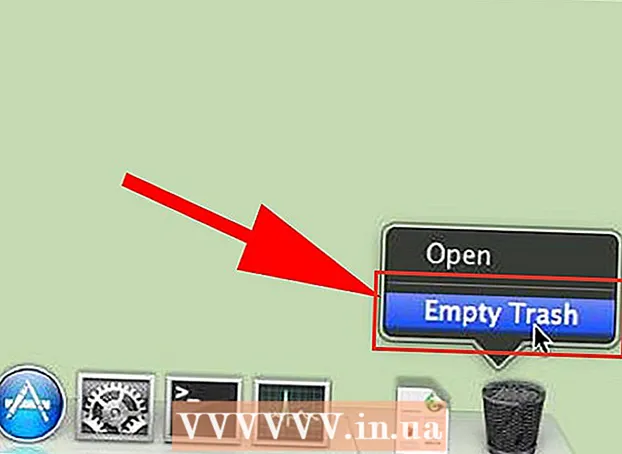Autor:
Florence Bailey
Dátum Stvorenia:
20 Pochod 2021
Dátum Aktualizácie:
1 V Júli 2024
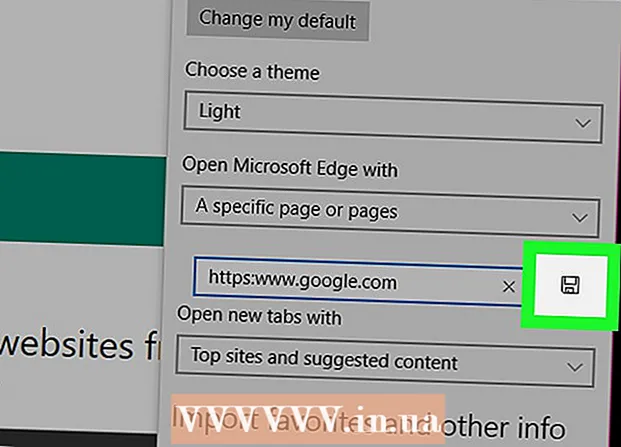
Obsah
Edge je nový webový prehliadač od spoločnosti Microsoft s efektívnym rozhraním a niekoľkými možnosťami prispôsobenia. V tomto článku vám ukážeme, ako pridať tlačidlo Domov do prehliadača na rýchle načítanie vašej obľúbenej stránky. Aby sa domovská stránka otvorila pri každom spustení prehliadača Edge, musíte si nainštalovať túto stránku.
Kroky
Časť 1 z 2: Ako nastaviť domovskú stránku
 1 Kliknite na ⋯. Táto ikona je v pravom hornom rohu prehliadača.
1 Kliknite na ⋯. Táto ikona je v pravom hornom rohu prehliadača.  2 Prosím vyber nastavenie.
2 Prosím vyber nastavenie. 3 Posuňte zobrazenie nadol a klepnite na Ďalšie nastavenia. Otvoria sa rozšírené nastavenia prehliadača.
3 Posuňte zobrazenie nadol a klepnite na Ďalšie nastavenia. Otvoria sa rozšírené nastavenia prehliadača.  4 Presuňte posúvač vedľa položky „Zobraziť tlačidlo Domov“ na možnosť „Povoliť“
4 Presuňte posúvač vedľa položky „Zobraziť tlačidlo Domov“ na možnosť „Povoliť“  . Pod posúvačom sa zobrazí ponuka a vľavo od panela s adresou prehliadača Edge sa zobrazí tlačidlo Domov.
. Pod posúvačom sa zobrazí ponuka a vľavo od panela s adresou prehliadača Edge sa zobrazí tlačidlo Domov.  5 Otvorte ponuku (pod posúvačom) a vyberte Konkrétna stránka. Pod ponukou sa zobrazí textové pole Zadajte URL.
5 Otvorte ponuku (pod posúvačom) a vyberte Konkrétna stránka. Pod ponukou sa zobrazí textové pole Zadajte URL.  6 Zadajte adresu stránok, ktoré budú vašou domovskou stránkou. Ak chcete napríklad nastaviť webovú stránku Yandex ako domovskú stránku, zadajte https://www.ya.ru.
6 Zadajte adresu stránok, ktoré budú vašou domovskou stránkou. Ak chcete napríklad nastaviť webovú stránku Yandex ako domovskú stránku, zadajte https://www.ya.ru.  7 Kliknite na „Uložiť“. Táto možnosť je označená ikonou diskety napravo od zadanej adresy webu. Odteraz bude táto adresa prepojená s tlačidlom Domov - ak na toto tlačidlo kliknete, zadaný web sa načíta.
7 Kliknite na „Uložiť“. Táto možnosť je označená ikonou diskety napravo od zadanej adresy webu. Odteraz bude táto adresa prepojená s tlačidlom Domov - ak na toto tlačidlo kliknete, zadaný web sa načíta.
Časť 2 z 2: Ako nastaviť úvodnú stránku
 1 Kliknite na ⋯. Táto ikona je v pravom hornom rohu prehliadača.
1 Kliknite na ⋯. Táto ikona je v pravom hornom rohu prehliadača.  2 Prosím vyber nastavenie.
2 Prosím vyber nastavenie. 3 Otvorte ponuku v časti „Keď sa spustí Microsoft Edge, otvorte“. Uvidíte rôzne možnosti toho, čo sa otvorí pri prvom spustení prehliadača Edge.
3 Otvorte ponuku v časti „Keď sa spustí Microsoft Edge, otvorte“. Uvidíte rôzne možnosti toho, čo sa otvorí pri prvom spustení prehliadača Edge.  4 Kliknite na Konkrétne stránky. Pole ponuky URL sa zobrazí pod ponukou.
4 Kliknite na Konkrétne stránky. Pole ponuky URL sa zobrazí pod ponukou.  5 Zadajte adresu webu, ktorý bude úvodnou stránkou. Ak napríklad chcete nastaviť webovú stránku Yandex ako úvodnú stránku, zadajte https://www.ya.ru.
5 Zadajte adresu webu, ktorý bude úvodnou stránkou. Ak napríklad chcete nastaviť webovú stránku Yandex ako úvodnú stránku, zadajte https://www.ya.ru.  6 Kliknite na „Uložiť“. Táto možnosť je označená ikonou diskety napravo od zadanej adresy webu. Stránka bude nastavená ako úvodná stránka, čo znamená, že sa načíta pri každom spustení prehliadača Edge.
6 Kliknite na „Uložiť“. Táto možnosť je označená ikonou diskety napravo od zadanej adresy webu. Stránka bude nastavená ako úvodná stránka, čo znamená, že sa načíta pri každom spustení prehliadača Edge.